win10 360安全卫士 Win10安装360安全卫士后如何关闭WinDefender
更新时间:2023-09-04 16:13:34作者:xtliu
win10 360安全卫士,Win10操作系统在安装360安全卫士后,为了保证系统安全,可能会默认开启Windows Defender(WinDefender)防病毒程序,有些用户可能更倾向于使用360安全卫士来保护电脑安全,而不是同时运行两个安全软件。在这种情况下,关闭WinDefender就成为了一个必要的步骤。如何关闭Win10安装360安全卫士后自动启动的WinDefender呢?下面我们将为您提供一些简单的操作步骤,帮助您更好地使用360安全卫士保护您的电脑。
方法如下:
1.打开360安全卫士

2.点击主界面右上角的菜单栏
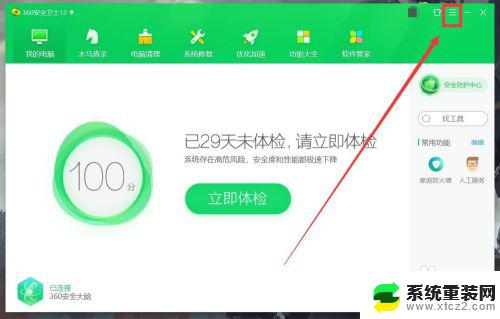
3.在下拉菜单中点击设置
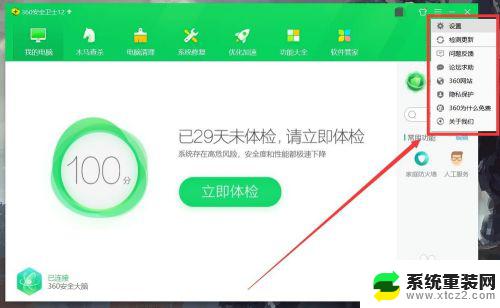
4.在基础设置的功能定制中找到“开启Defender”
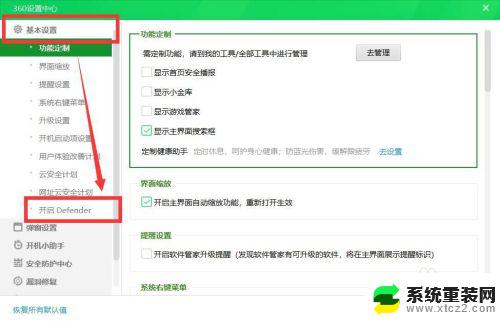
5.在开启Defender中勾选“在系统操作中心不显示360防护信息,以便同时开启Windows Defender防护”
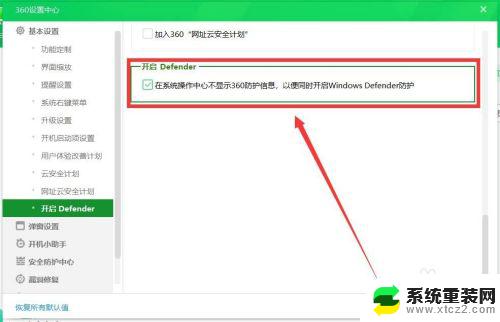
6.点击确定以保存设置
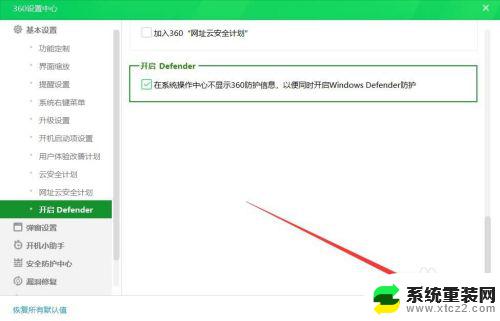
7.在屏幕右下角打开Windows Defender
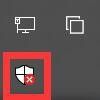
8.点击立即重新启动病毒和威胁防护即可
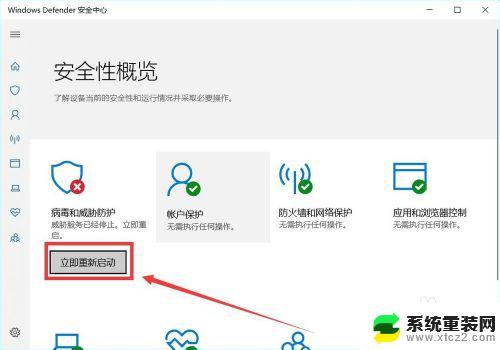
以上就是Win10 360安全卫士的全部内容,如果您需要,您可以根据小编提供的步骤进行操作,希望这篇文章能够对您有所帮助。
win10 360安全卫士 Win10安装360安全卫士后如何关闭WinDefender相关教程
- win11bios安全启动怎么关闭 如何禁用安全启动安装Win11
- 自己装的电脑怎么激活win10 全新电脑安装win10后如何激活
- dbc2000安装教程win10 win10安装DBC2000后如何正确设置herodb
- 360拦截软件安装 电脑安装软件被360阻止怎么解决
- win10重装c盘怎么操作 如何安全地格式化C盘并重新安装win10
- winsetup装win10 WinNTSetup安装Win10系统全面教程
- 开启电脑软件安装提醒 win10安装软件后提示是否安装怎么办
- win10系统如何安装win7 win10如何在硬盘分区安装win7双系统
- win10安装过程中蓝屏 如何解决安装win10后无法停止蓝屏重启(已解决)
- win10 photoshop安装 Windows10系统如何安装Photoshop教程
- 升级版本在哪里升级 Win10系统更新升级提示无法安装怎么解决
- 苹果笔记本可以装外置声卡吗 声卡驱动安装不上的解决方法
- windows11安装软件显示阻止安装 Windows 11为什么会阻止安装软件
- 重装系统后不能连wifi 重装系统后无线网连接不上怎么办
- 映美针式打印机安装驱动 映美打印机驱动安装教程
- win10怎么装天正2006 win10如何安装cad2006教程
系统安装教程推荐
- 1 重装系统后不能连wifi 重装系统后无线网连接不上怎么办
- 2 win10怎么装天正2006 win10如何安装cad2006教程
- 3 在win11中的商店中怎样安装修改位置 Win11商店安装位置怎么更改
- 4 windows安装系统步骤 新买笔记本电脑系统安装步骤
- 5 win11怎么更改应用商店安装位置 win11商店安装位置如何更改
- 6 新硬盘win10安装教程 win10系统怎么装U盘
- 7 安装win10时0xc00000 win10打印机安装错误代码0x00000c1解决方案
- 8 win 10 iso怎么安装 iso文件安装系统方法
- 9 winserver安装mysql Windows Server 2016 安装MySQL数据库详细步骤
- 10 iso安装win10系统 iso文件安装系统流程